|
Aplicación
Informa los pedidos de compra ingresados al sistema y permite acotar por la de fecha de confección del documento así como también la fecha de entrega, filtrar por el proveedor del artículo ó proveedor al que se efectuó la orden de compra y, por ejemplo, listar sólo aquellos pendientes de entrega, entre otras opciones. Permite, además, valorizar el informe e imprimirlo con el formato de composición de talles, es decir, con una grilla diagramada en el listado donde se disponen los talles en columnas.
Datos de entrada
| • | Desde Número / Hasta Número: Permite acotar por rango de números de los pedidos de compra. |
| • | Desde Fecha / Hasta Fecha: Ingresar el período de tiempo en el cual fueron confeccionados los pedidos que se deseen listar. |
| • | Desde Entrega / Hasta Entrega: Ingresar el período de tiempo en el cual se estima la entrega de las mercaderías solicitadas. |
| • | Desde proveedor / Hasta proveedor: Permite acotar a uno o varios códigos de proveedores a los cuales fueron realizadas órdenes de compra. |
| • | Desde artículo/ Hasta artículo: Permite filtrar por rango de códigos de artículos. |
| • | Desde grupo / Hasta grupo: Se puede acotar por un rango de grupos de artículos. |
| • | Desde color / Hasta color: Permite filtrar por rango de códigos de colores de la mercadería pedida. |
| • | Desde talle / Hasta talle: Permite filtrar por los talles de los productos solicitados. |
| • | Desde porv-art. / Hasta prov-art.: Permite acotar por rango de proveedores de los artículos, dichos proveedores son establecidos en el alta del artículo y pueden ser distintos al proveedor al que fue ordenada la mercadería. |
| • | ¿Composición? Sin composición / Los 12 primeros / Los 13 últimos: al seleccionar sin composición se define en el listado con detalle una línea por cada producto (artículo-color-talle) y sin detalle genera un subtotal por la variable de ordenamiento seleccionada. |
Si se elige con composición, se dibuja una grilla con los talles en columnas y en la emisión de un informe con detalle figurarán en cada línea la combinación de artículo-color y desglosado en columnas distintas las cantidades por talles. Al seleccionar con composición pero sin detalle, figura una línea por cada grupo de artículos y la cantidad global solicitada por cada talle del grupo. El tipo de composición puede ser:
| • | 12 Primeros: Muestra las 12 primeras posiciones de las 25 totales del grupo de talles. |
| • | 13 Últimos: Muestra las 13 últimas posiciones de las 25 totales del grupo de talles. |
Se puede realizar un listado con los filtros deseados y seleccionar un tipo de composición, por ejemplo los 12 primeros talles del grupo. Al salir del destino confirmado para el listado, el sistema consulta si se desea elegir otro tipo de composición, para elegir las últimas 13 posiciones de talles del grupo por ejemplo. De esta manera se puede imprimir en dos partes el listado sin tener que salir de la ventana y volver a elegir los filtros antes seleccionados.
| • | Ordenado por: (depende de la anterior selección de composición): permite ordenar por número del pedido, Proveedor, Artículo y a su vez número del pedido-Número, Artículo y a su vez el Proveedor, Artículo-Color-Proveedpr, Art./Color/Talle, etc. En el caso de elegir con composición permite ordenar por Grupo, Artículo-Color, Artículo-Número, Artículo-Color-Número, Artículo-Proveedor, etc. |
| • | ¿Valorizado? Si/No: esta opción se activa siempre y cuando no se haya elegido el informe con composición de talles. El ordenamiento Artículo-Número permite elegir con que lista de precios valorizar el listado, los demás ordenamientos valorizan con precio de compra. |
| • | Condición del pedido: permite filtrar el listado y consultar sólo aquellos pedidos remitidos, pendientes de entrega o todos. |
| • | ¿Con detalle? Si/No: en el caso de seleccionar con detalle se muestran cada uno de los productos solicitados en las órdenes de compra y un sub-total por la variable de ordenamiento indicada anteriormente, en caso de no confirmar el detalle se genera un sub-total por la entidad seleccionada como ordenamiento. |
Ejemplo 1
El ejemplo a continuación es de un listados de todos los pedidos de compra confeccionados durante enero del 2008 que aún estén pendientes de entrega, con un amplio período de fecha estimada de entrega (todo 2008) de todos los proveedores y productos sin composición de talles y sin detalle, ordenado por proveedor.
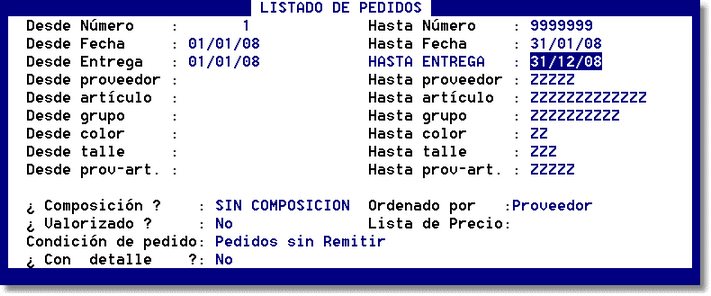
Ejemplo de datos de entrada
Datos de Salida ¿Cómo leer el listado?
El destino de impresión utilizado para este ejemplo es "PANTALLA". Las líneas y números en rojo son sólo referencias a modo explicativo, no aparecen en el listado realmente.
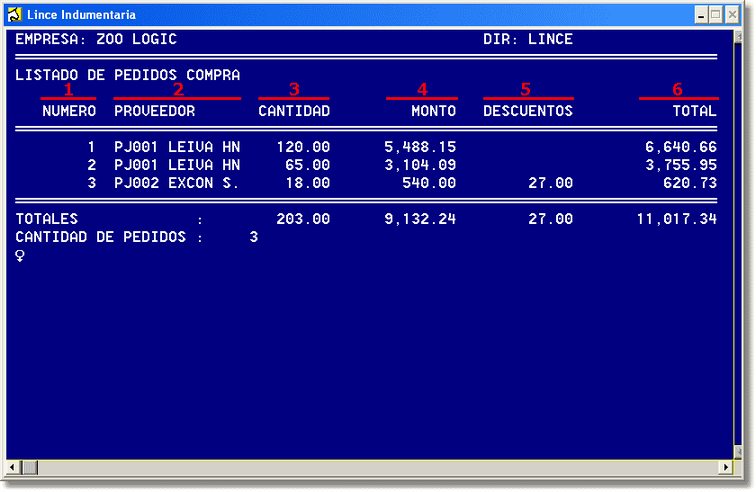
Ejemplo de datos de salida, ejemplo 1
Datos de la referencia del ejemplo 1
| 1. | Indica el número del pedido de compra. |
| 2. | Muestra el código y nombre del proveedor al que fue confeccionado el pedido de compra. |
| 3. | Cantidad de unidades solicitadas en cada pedido. |
| 4. | Muestra el subtotal (a este monto luego se le imputan el I.V.A., descuentos) |
| 5. | Indica el monto de descuentos por comprobante. |
| 6. | Muestra el total del comprobante. |
Ejemplo 2
El ejemplo a continuación es de un listados de todos los pedidos de compra confeccionados durante enero del 2008 que aún estén pendientes de entrega, con un amplio período de fecha estimada de entrega (todo 2008) de todos los proveedores y productos con composición de los primeros 12 talles del grupo, ordenados por códigos de grupo y con detalle.
Datos de Salida ¿Cómo leer el listado?
El destino de impresión utilizado para este ejemplo es "PANTALLA". Las líneas y números en rojo son sólo referencias a modo explicativo, no aparecen en el listado realmente.
Nota: por la cantidad de información que figura en el listado al seleccionar el destino "PANTALLA" se visualiza de igual manera que por "PREVIEW", es decir como vista previa de impresión y al ser del tamaño de una hoja apaisada aproximadamente es que se muestra a continuación 2 capturas de pantalla con cada sección del listado. En el sistema para ver cada segmento basta con utilizar la barra de desplazamiento horizontal y correrse hacia la derecha o izquierda.
Parte 1/2
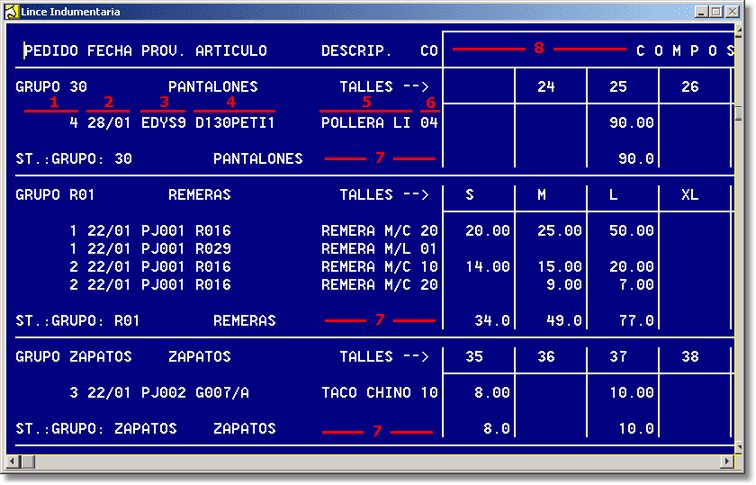
Ejemplo de datos de salida, ejemplo 2 (Parte 1/2)
Datos de la referencia del ejemplo 2 (Parte 1/2)
| 1. | Número de pedido de compra. |
| 2. | Fecha del pedido de compra. |
| 3. | Muestra el código del proveedor al que fue confeccionado el pedido de compra. |
| 5. | Descripción del artículo. |
| 7. | Subtotal por grupo de talles. (totaliza las cantidades de los artículos pertenecientes al mismo grupo) |
| 8. | Muestra la composición de talles del grupo y las cantidades pedidas por cada uno de los artículos en cada talle. |
Parte 2/2
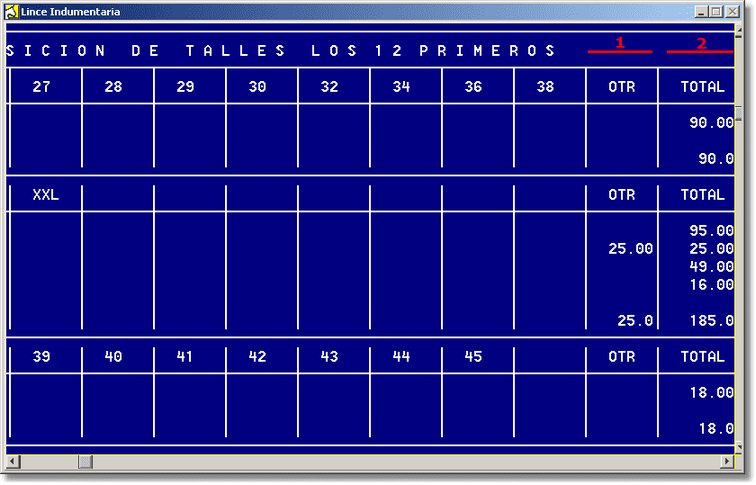
Ejemplo de datos de salida, ejemplo 2 (Parte 2/2)
Datos de la referencia del ejemplo 2 (Parte 1/2)
| 1. | Continuación de la grilla de talles. En el caso de especificar un talle que no declarado en el grupo, se sumarizan las cantidades en la columna "OTR". |
| 2. | Total pedido por artículo-color y total por grupo. |
¿Cómo llegar a este listado?
Listados - Compras - Listado de pedidos.
| 
